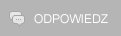Instalacja modemów USB Neostrady TP na Windows 7 (instrukcje) |
|
|
marolos22 Nowy
Liczba postów: 9
|
Instalacja modemów USB Neostrady TP na Windows 7 (instrukcje)
Witam,
poniżej zamieszczam linki do instrukcji instalacji modemów USB do Neostrady TP. Zanim przystąpisz do instalacji modemu - [urln=http://www.tp.pl/prt/pl/klienci_ind/obsluga_klienta/pomoc_tech/internet/neo_pobr/]pobierz odpowiedni sterownik[/urln] [urln=http://www.tp.pl/prt/pl/klienci_ind/obsluga_klienta/pomoc_tech/internet/modemy/sagem800/inst_ster/]instrukcja instalacji modemu Sagem F@st 800 w Windows 7 32 i 64 bit[/urln] [urln=http://www.tp.pl/prt/pl/klienci_ind/obsluga_klienta/pomoc_tech/internet/modemy/st330/inst_ster/]instrukcja instalacji modemu SpeedTouch 330 w Windows 7 32 i 64 bit[/urln] instrukcja instalacji modemu ZTE ZXDSL 852 v1 (dwu diodowy) w Windows 7 32 bit
(Ten post był ostatnio modyfikowany: 13.01.2010 09:09 przez marolos22.)
12.01.2010 11:22 |
 Podziękowania od: Podziękowania od: |
Admin |
|
w1ld Nowy
Liczba postów: 9
|
RE: Instalacja modemów USB Neostrady TP na Windows 7 (instrukcje)
Dodam tyle, że te instrukcje są błędne - przynajmniej dla ST, Win7 Ultimate 64bit. Wywala BSoD po ponownym uruchomieniu komputera z podłączonym modemem, a połączenia nie da się nawiązać ze względu na błąd 628.
![[Obrazek: userbar804145.gif]](http://img265.imageshack.us/img265/455/userbar804145.gif) ![[Obrazek: userbar804148.gif]](http://img402.imageshack.us/img402/5797/userbar804148.gif) 13.02.2010 11:09 |
|
marolos22 Nowy
Liczba postów: 9
|
RE: Instalacja modemów USB Neostrady TP na Windows 7 (instrukcje)(13.02.2010 11:09)w1ld napisał(a): Dodam tyle, że te instrukcje są błędne - przynajmniej dla ST, Windows 7 Ultimate 64bit. Wywala BSoD po ponownym uruchomieniu komputera z podłączonym modemem, a połączenia nie da się nawiązać ze względu na błąd 628. Działa jak najbardziej. Co do błędu 628: 1. Odłącz modem 2. Odinstaluj sterownik modemu przez Panel Sterowania, następnie zainstaluj go ponownie z innym ustawieniem protokołu, który masz do wyboru w punkcie 12 instrukcji ( w polu Usługa wybierz PPPoE ) i skonfiguruj połączenie od nowa. 13.02.2010 11:18 |
|
w1ld Nowy
Liczba postów: 9
|
RE: Instalacja modemów USB Neostrady TP na Windows 7 (instrukcje)
Nie działa.
![[Obrazek: userbar804145.gif]](http://img265.imageshack.us/img265/455/userbar804145.gif) ![[Obrazek: userbar804148.gif]](http://img402.imageshack.us/img402/5797/userbar804148.gif) 13.02.2010 13:52 |
|
marolos22 Nowy
Liczba postów: 9
|
RE: Instalacja modemów USB Neostrady TP na Windows 7 (instrukcje)(13.02.2010 13:52)w1ld napisał(a): Nie działa. Ten sam błąd? Opisz coś więcej. Czy robisz krok po kroku jak w instrukcji? Ja przetestowałem że tak powiem pomoc techniczną TP i sprawdziło się - wszystkie instrukcje instalacji modemów USB pod Windows 7 są prawdziwe i modemy działały. W przypadku ST330 możliwe jest pojawienie się BSoD ale po odłączeniu modemu od portu USB podczas pracy. Jaka płyta główna? Modem podłączasz z przodu czy z tyłu komputera? A może to jest notebook? Jeżeli tak to jaki. Pisanie na forum "Nie działa" to nie wszystko... 13.02.2010 14:31 |
|
w1ld Nowy
Liczba postów: 9
|
RE: Instalacja modemów USB Neostrady TP na Windows 7 (instrukcje)
Po prostu te wskazówki nie działają co oni tam mają. Ten sam problem o którym pisałem wyżej + po restarcie i włączaniu komputera z podłączonym modemem = BBsoD.
Sposób znalazłem już. Będę miał później trochę czasu to napisze poradnik jak połączyć się z neostradą za pomocą modemu Speedtouch 330 na Win7 64bit. ![[Obrazek: userbar804145.gif]](http://img265.imageshack.us/img265/455/userbar804145.gif) ![[Obrazek: userbar804148.gif]](http://img402.imageshack.us/img402/5797/userbar804148.gif) 13.02.2010 17:58 |
|
vvortax Młodszy user systemu
Liczba postów: 68
|
RE: Instalacja modemów USB Neostrady TP na Windows 7 (instrukcje)
To napisz bo u mnie też wywala Blue Screen.
Jeśli pomogłem, kliknij na "POMÓGŁ".
(Ten post był ostatnio modyfikowany: 14.02.2010 21:40 przez vvortax.)
14.02.2010 21:33 |
|
blindfox Wdrażany
Liczba postów: 28
|
RE: Instalacja modemów USB Neostrady TP na Windows 7 (instrukcje)
Ja po prostu poszedłem do salonu tepsy... oczywiście do 7 sterów nie mają, ale z ciekawości wziąłem do Visty i poszło pięknie. Moja rola ograniczyła się do wpisania usera i hasła ;] Mam Home Premium 64 bit, ale u kumpla na ultimate też idzie (u mnie sagem, u niego speedtouch)
(Ten post był ostatnio modyfikowany: 14.02.2010 22:26 przez blindfox.)
14.02.2010 22:24 |
|
marolos22 Nowy
Liczba postów: 9
|
RE: Instalacja modemów USB Neostrady TP na Windows 7 (instrukcje)(13.02.2010 17:58)w1ld napisał(a): Po prostu te wskazówki nie działają co oni tam mają. Ten sam problem o którym pisałem wyżej + po restarcie i włączaniu komputera z podłączonym modemem = BBsoD. W porządku. Czekamy i będziemy wdzięczni za pomoc. 15.02.2010 11:57 |
|
w1ld Nowy
Liczba postów: 9
|
RE: Instalacja modemów USB Neostrady TP na Windows 7 (instrukcje)
Instalacja modemu Speedtouch 330
1. Ściągamy sterowniki:
3. Konfigurujemy połączenie:
5. Plik wklejamy do folderu autostart. (Start > Wszystkie programy > Autostart) 6. Otwieramy menu Start i w polu wyszukiwania wpisujemy "połączenia". Z wyszukiwanych wybieramy "Wyświetl połączenia sieciowe", klikamy na nasze połączenie i klikamy utwórz skrót a następnie wklejamy go na swój pulpit. 7. Otwieramy menu Start i w polu wyszukiwania wpisujemy "services.msc". Z listy wyszukujemy "Speedtouch 330 Manager", klikamy na niego PPM i wybieramy właściwości. Tryb uruchamiania przestawiamy na ręczny. 8. Za każdym razem kiedy uruchomimy komputer będzie nam wyświetlało się okno komend i będziemy musieli poczekać 30 sekund, by nie wywaliło BSoD, wyszukujemy "services.msc" i uruchamiamy ręcznie "Speedtouch 330 Manager". 9. Łączymy się z internetem za pomocą skrótu na pulpicie. by w1ld. ![[Obrazek: userbar804145.gif]](http://img265.imageshack.us/img265/455/userbar804145.gif) ![[Obrazek: userbar804148.gif]](http://img402.imageshack.us/img402/5797/userbar804148.gif)
(Ten post był ostatnio modyfikowany: 17.02.2010 00:11 przez w1ld.)
17.02.2010 00:10 |
 Podziękowania od: Podziękowania od: |
garbata |
|
vvortax Młodszy user systemu
Liczba postów: 68
|
RE: Instalacja modemów USB Neostrady TP na Windows 7 (instrukcje)
Znam ten sposób ale u mnie to nie rozwiązało problemu. Czasem mam bluescreeny. Myślałem, że może ktoś zna jakiś inny sposób.
Jeśli pomogłem, kliknij na "POMÓGŁ".
(Ten post był ostatnio modyfikowany: 07.03.2010 17:52 przez vvortax.)
07.03.2010 17:51 |
|
garbata Nowy
Liczba postów: 2
|
RE: Instalacja modemów USB Neostrady TP na Windows 7 (instrukcje)
Wszystko było by super ALE jak skopiować nazwa.bat do Autostart ?? Nie każdy jest urodzonym "komputerowcem"
 Za wszelkie sugestie z góry dziękuje... 29.03.2010 18:54 |
|
slump VIP
Liczba postów: 2.048
|
RE: Instalacja modemów USB Neostrady TP na Windows 7 (instrukcje)
Złap i trzymaj plik, najedź nim na menu start następnie wszystkie programy, następnie autostart i umieść puszczając w odpowiednim miejscu, to jeden z wielu sposobów

Jeśli pomogłem, proszę o kliknięcie w ![[Obrazek: postbit_thx.gif]](http://windows7forum.pl/images/black/polish/postbit_thx.gif) przy pomocnych wypowiedziach. Dziękuje bardzo. przy pomocnych wypowiedziach. Dziękuje bardzo.![[Obrazek: windows7forum_1.jpg]](http://windows7forum.pl/uploads/userbars/windows7forum_1.jpg)
29.03.2010 22:29 |
 Podziękowania od: Podziękowania od: |
garbata |
|
garbata Nowy
Liczba postów: 2
|
RE: Instalacja modemów USB Neostrady TP na Windows 7 (instrukcje)
Dzięki za pomoc. Nadaje właśnie z pomyślnie zainstalowanej Neostrady (modem: speedtouch 330) pod Windows7 64bit. Zobaczymy jak będzie przebiegać dalesze użytkowanie. Pozdrawiam.
30.03.2010 10:24 |
|
vic_tor Wdrażany
Liczba postów: 11
|
RE: Instalacja modemów USB Neostrady TP na Windows 7 (instrukcje)
A ja mam taki problem. Net mi działa normalnie na modemie speedtouch 330, ale gdy dokupiłem sobie drugą kość ram 2gb ddr3 1333mhz kingston'a (identyczną jaką miałem wcześniej) wywala mi blue screeny przy podłączonym modemie. Jeśli modem jest odłączony wszystko działa jak należy...
Instalowałem ze zgodnością windows Vista sp2 ale już po drugim uruchomieniu komputera znowu BSOD. Czyżbym musiał zmienić system ? 07.04.2010 22:40 |
|
slump VIP
Liczba postów: 2.048
|
RE: Instalacja modemów USB Neostrady TP na Windows 7 (instrukcje)
A czy podane tu rozwiązanie Ci nie pomaga?
Jeśli pomogłem, proszę o kliknięcie w ![[Obrazek: postbit_thx.gif]](http://windows7forum.pl/images/black/polish/postbit_thx.gif) przy pomocnych wypowiedziach. Dziękuje bardzo. przy pomocnych wypowiedziach. Dziękuje bardzo.![[Obrazek: windows7forum_1.jpg]](http://windows7forum.pl/uploads/userbars/windows7forum_1.jpg)
07.04.2010 22:59 |
|
vic_tor Wdrażany
Liczba postów: 11
|
RE: Instalacja modemów USB Neostrady TP na Windows 7 (instrukcje)
Tzn narazie próbowałem tylko wg pomocy technicznej tpsa, bo tamte rozwiązanie jakoś nie do końca rozumiem..
Nie widzę żadnego autostartu u siebie w pasku start, chyba że jest na to inny sposób ? 08.04.2010 06:29 |
|
marolos22 Nowy
Liczba postów: 9
|
RE: Instalacja modemów USB Neostrady TP na Windows 7 (instrukcje)
Witam,
Przetestowałem SpeedTouch 330 na Windows 7 i niestety... nie działa tak jak powinien a nawet jeżeli zadziała to potem dzieją się różne rzeczy - restarty systemu, BSoD itp... Odpowiedź na to jest na samym początku instrukcji instalacji modemu: "Sterowniki do SpeedTouch 330 pod Windows 7 nie są dostępne. Instalację można przeprowadzić z użyciem sterownika do Windows Vista w trybie zgodności, lecz mogą wystąpić problemy w postaci blue screenów, restartowania się systemu i inne." Reasumując: zainstalować się da i modem zadziała ale MOŻE nie działać lub może podziałać i (...) W związku z powyższym prośba o nie pisanie w tym temacie że Wam nie działa SpeedTouch 330 w Windows 7 bo nikt Wam nic nie poradzi... Prawda jest taka że modemy USB nie będą wspierane - to przeszłość. Po co wspierać coś czego się już nie sprzedaje? 
26.05.2010 22:16 |
|
k0sa Nowy
Liczba postów: 2
|
RE: Instalacja modemów USB Neostrady TP na Windows 7 (instrukcje)
A jest jakiś sposób, żeby zainstalować liveboxa przez wifi (sagem xg-760n) na Windows 7? Ze sterownikami Vista/7 wywala bluescreen.
10.06.2010 11:11 |
|
War_3_ VIP 
Liczba postów: 1.711
|
RE: Instalacja modemów USB Neostrady TP na Windows 7 (instrukcje)
Bluescreenów jest dużo, może ciut dokładniej powiesz?
![[Obrazek: 1324491064247305.png]](http://img545.imageshack.us/img545/5302/1324491064247305.png) "Time fades even legends..." - Kain 10.06.2010 11:12 |
| Podobne wątki | ||||
| Wątek: | Autor | Odpowiedzi: | Wyświetleń: | Ostatni post |
| Problem z połączeniem z internetem po zainstalowaniu neostrady | thelulumk | 2 | 3.084 |
03.06.2012 12:56 Ostatni post: thelulumk |
| Rozwiązany Problem z udostepnieniem neostrady przez LAN | sonar | 2 | 5.487 |
08.09.2010 19:56 Ostatni post: sonar |
| Modem huawei e220 instalacja Windows 7 | mgrudzien35 | 4 | 17.597 |
26.08.2010 23:27 Ostatni post: mgrudzien35 |
| Instalacja sterowników w Windows 7 64 bit na modemie ZXDSL852 | rafal0608 | 1 | 13.794 |
29.11.2009 19:52 Ostatni post: damian-Win2000 |
|
« Starszy wątek | Nowszy wątek »
Autor: marolos22 Temat został oceniony na 0 w skali 1-5 gwiazdek. Zebrano 9 głosów. |